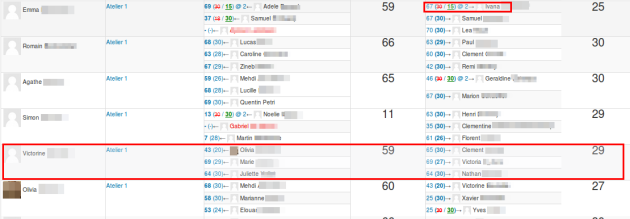Phase de notation de l'évaluation (vue enseignant)
L'enseignant active cette phase manuellement en cliquant sur l'Ampoule, une fois que le délai établi pour l'évaluation (phase 3) aura expiré.
Afin de calculer la note des évaluations, il doit cliquer sur le bouton Recalculer les notes en choisissant un des cinq critères possibles de comparaison des évaluations (Très indulgent, Indulgent, Normal, Strict, Très strict).
Durant cette phase, il peut continuer à noter les devoirs remis, les évaluations des étudiants, modifier la note d'une évaluation et donner éventuellement un feedback à l'évaluateur.
Les notes de l'enseignant apparaîtrons en vert, avec éventuellement un coefficient signalé par le symbole @ ; si la note de l'enseignant remplace celle donnée par un étudiant, celle-ci apparaîtra barrée et en rouge.
Les deux notes pour chaque étudiant (note pour son travail remis et note pour les évaluations qu'il a faîtes) seront établies sur la base de l'ensemble des notes reçues par ses pairs et éventuellement par l'enseignant, en intégrant les coefficients de pondération.
Le rapport d'évaluation de la phase 4 comporte donc six colonnes :
Nom et prénom de l'étudiant ;
Nom du travail remis ;
Note reçus et par qui (entre parenthèses, la note reçus par son évaluateur pour son activité de notation) ;
Note moyenne pour le travail remis ;
Notes données, et à qui (entre parenthèses, la note reçue pour la qualité de cette évaluation) ;
Note moyenne pour la qualité de son activité d'évaluation.
Si, par exemple, dans l'image suivante on regarde l'activité de Victorine, on trouve que :
Victorine (colonne 1) a déposé un devoir de nom Atelier 1 (deuxième colonne) ;
elle a reçu trois notes : 43 (sur 70) par Olivia, 69 par Marie, 64 par Juliette ; Olivia a reçu 20 (sur 30) pour cette activité d'évaluation, Marie 29, Juliette 30 (colonne 3) ;
la note de Victorine pour le travail remis est de 59/70, soit la note moyenne entre 43, 69, 64 arrondie à l'entier supérieur (colonne 4) ;
elle a évalué Clément en lui donnant une note de 65/70, et elle a reçu 30/30 pour cette activité d'évaluation ; elle a donné une note de 69/70 à Victoria et reçu 27/30 pour cette évaluation ; enfin, elle a donné 64/70 à Nathan et reçu 30/30 pour cette évaluation (colonne 5) ;
en colonne 6, sa note moyenne pour la qualité de son évaluation est de 29/30, soit (30+27+30)/3.
Dans le même tableau (première ligne), on peut voir que Emma a donné une note de 67 à Ivana, et avait reçu (par l'algorithme Moodle) une note de 30 pour cette action d'évaluation ; mais que l'enseignant a remplacé cette note par la sienne (de 15) avec un coefficient de 2.
Complément : Calcul de la note pour la qualité des évaluations fournies
La formule de calcul de la note d'évaluation n'est pas connue dans les détails, toutefois son fonctionnement prévoit que :
parmi les différentes évaluations effectuées par les pairs et par l'enseignant, Moodle cherche à trouver la "meilleure" et lui donne la note maximale ;
ensuite il mesure la distance des autres évaluations par rapport à la meilleure ;
l'algorithme ne prend pas en compte les évaluations globalement, mais critère par critère ;
pour que cela marche bien, il faut un nombre > 2 de corrections.
L'enseignant peut influencer cette note, en évaluant lui même un certain devoir, et en même temps donnant un coefficient élevé à sa note ; il peut également trouver une notation particulièrement fiable parmi celles effectuées par les pairs, et lui donner un coefficient > 1, de façon à signaler que celle-ci est la "meilleure" évaluation.
Remarque : Publier un travail remis
L'enseignant peut décider de publier un ou plusieurs travaux remis, qui seront à disposition des autres étudiants à la fermeture de l'atelier (comme corrigé par exemple). Pour le faire, il devra cliquer sur le titre d'une soumission, et aller au fond de la page où il pourra cocher la case "Publier travail remis" et donner éventuellement un feedback à l'auteur.
Les travaux publiés pourront être rendus anonymes aux autres étudiants, en agissant toujours sur les "Permissions" de l'Atelier : ici, la capacité "Voir les auteurs des travaux publiés" devra être retirée pour le rôle "Étudiant".